Como desativar completamente a tela de toque nos tablets Windows 10
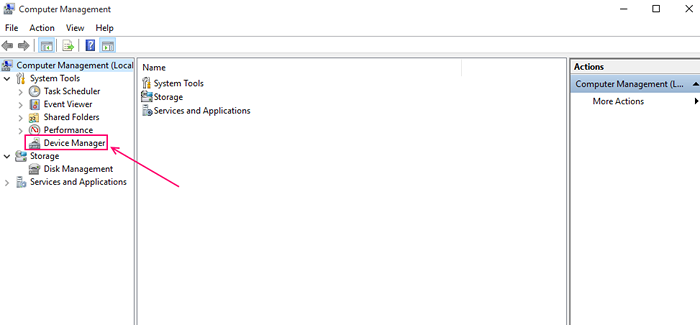
- 926
- 137
- Arnold Murray
A maioria dos tablets de tela de toque do Windows 10 como a superfície pode ser conectada com um mouse e pode ser usada como laptop. Agora, alguns dos usuários, infelizmente, quebram a tela ou danificam o tablet, para que a tela de toque nos comprimidos pare de funcionar. Nesse caso, a única opção que permanece com você é que você usa a tela de toque como um laptop. Mas, se você começar a usar o tablet no modo de laptop e anexar com um mouse, o cursor continua pulando e não permitirá que você faça tão facilmente. Agora, não há opções no Windows 8 ou Windows 10 para desativar o recurso de tela de toque temporariamente ou permanentemente. Mas, com um ajuste simples, você pode desativar facilmente o recurso de tela de toque em tablets baseados em Windows. Será melhor se você usar com o modo de laptop em comparação com não usá -lo.
Passo 1 - Imprensa Tecla do Windows + X e um menu será aberto no lado esquerdo da tela. Clique em Gerenciamento de computadores para abri -lo.
Depois de gerenciamento de computadores.
Passo 2 - Depois de abrir, no menu esquerdo localize gerenciador de Dispositivos. Clique nisso.
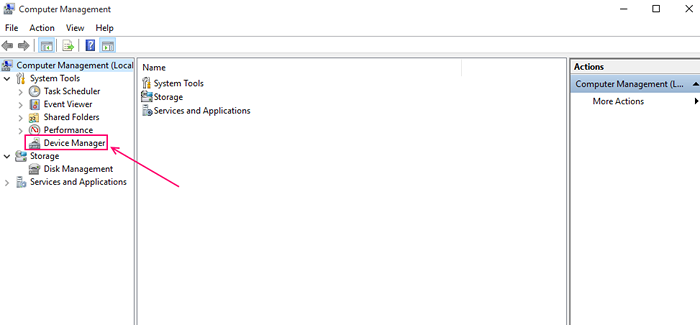
etapa 3 - Depois de clicar nele, veja no lado direito. Clique em Dispositivos de interface humana. Ao clicar, ele se expandirá. Na lista expandida, encontre Tela de toque compatível com escondida. Clique com o botão direito nele e desative -o. Quando solicitado para confirmar, confirme sim.
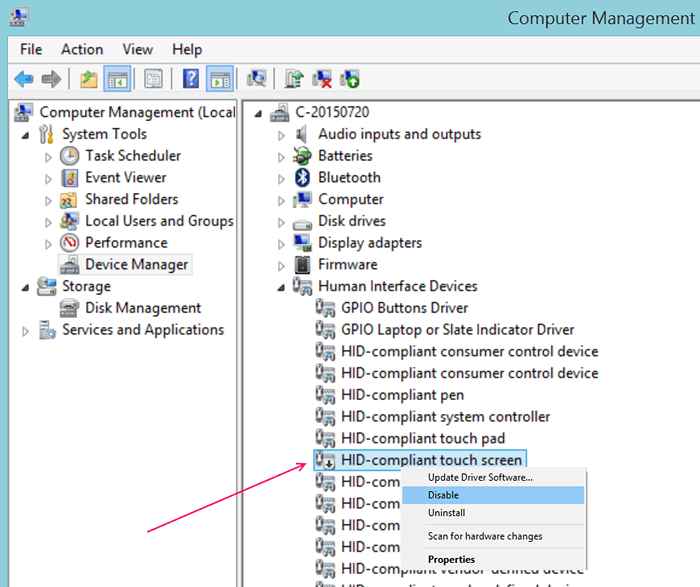
É isso, este comprimido de superfície será convertido em um laptop. Use -o livremente sem recurso da tela de toque
- « Como ajustar o brilho da tela no Windows 10
- Desative você gostaria de salvar sua mensagem de senha da borda »

